CDR教程:如何调整图片为素描画?
1、打开CDR,选中导入图瞧蕉片,然后点击菜单栏【位图】——【艺术笔触】——【素描】。
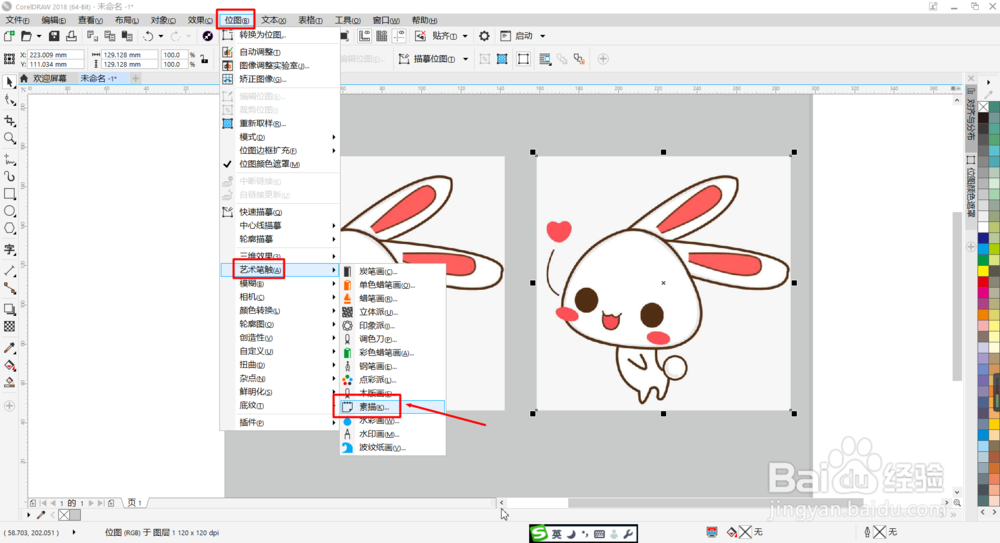
2、在打开的对话框中点选【碳色】铅笔时,画出的素描画为碳黑色。
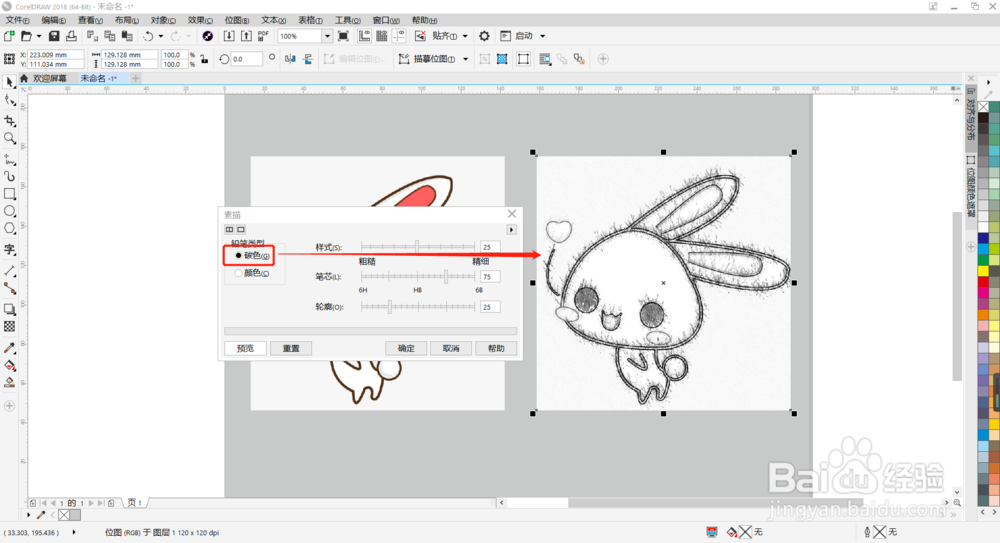
3、在打开的对话框中点选【颜色】铅笔时,画出的素描画为彩色铅笔画。
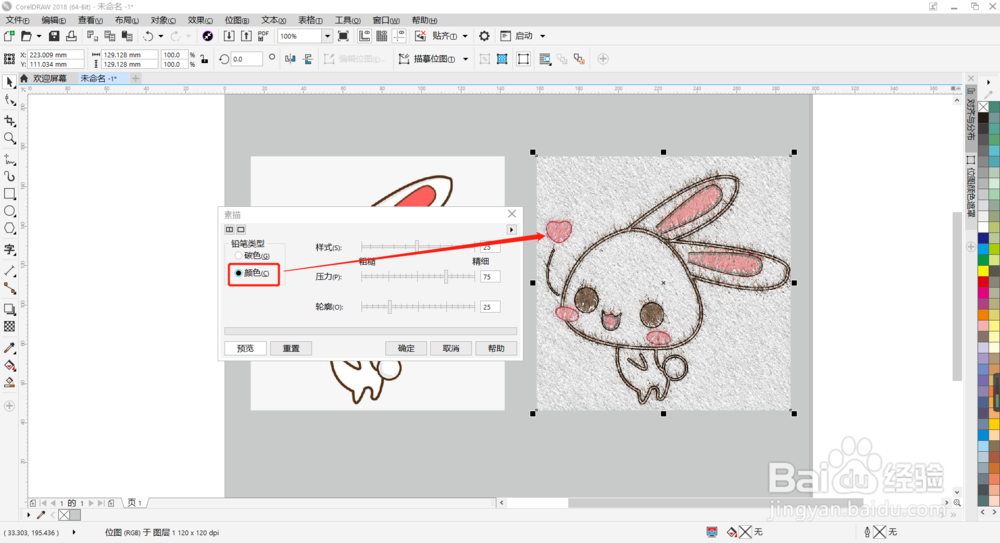
4、向右拖动【样式】滑块或增大数值,可以使素描画更加精细。

5、拖动【笔芯】滑块,可以改变笔芯大小笔触,数值越大笔芯越粗,这个笔芯是模仿【6H】【HB】【6B】的笔芯大小。

6、拖动【轮廓】滑块,数值越大,素描轮廓越粗越黑。

7、如下图忌掩所示,修改后的图片称欧雁变成了素描画。
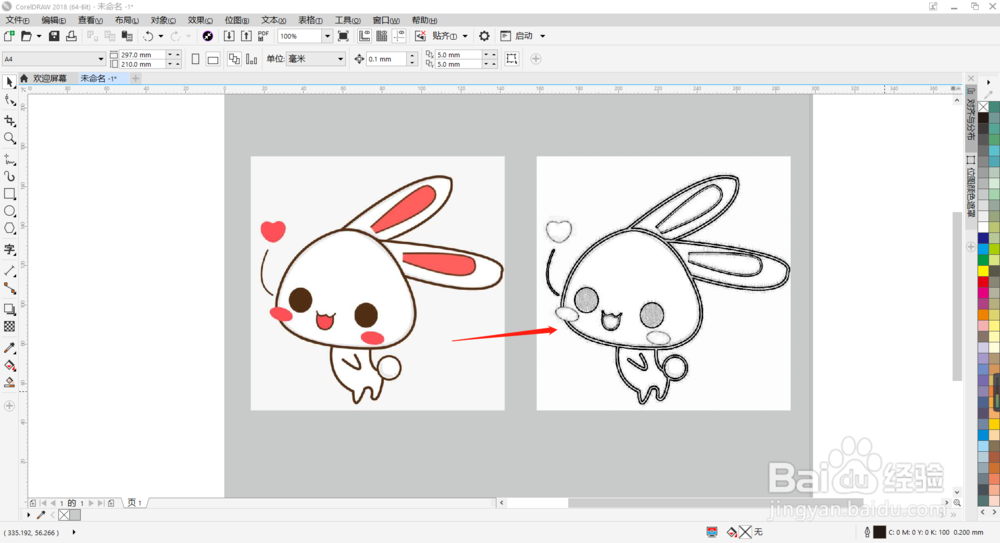
1、1.打开CDR,选中导入图片,然后点击菜单栏【位图】——【艺术笔触】——【素描】。
2.在打开的对话框中点选【碳色】铅笔时,画出的素描画为碳黑色。
3.在打开的对话框中点选【颜色】铅笔时,画出的素描画为彩色铅笔画。
4.向右拖动【样式】滑块或增大数值,可以使素描画更加精细。
5.拖动【笔芯】滑块,可以改变笔芯大小笔触,数值越大笔芯越粗,这个笔芯是模仿【6H】【HB】【6B】的笔芯大小。
6.拖动【轮廓】滑块,数值越大,素描轮廓越粗越黑。
声明:本网站引用、摘录或转载内容仅供网站访问者交流或参考,不代表本站立场,如存在版权或非法内容,请联系站长删除,联系邮箱:site.kefu@qq.com。
阅读量:113
阅读量:84
阅读量:102
阅读量:73
阅读量:85